Remarque : Cet article a fait son temps et sera bientôt supprimé. Pour éviter les problèmes du type « Page introuvable », nous allons supprimer les liens inutiles. Si vous avez créé des liens vers cette page, nous vous conseillons de les supprimer afin de ne pas désorienter les utilisateurs.
La fonctionnalité tout sélectionner de PowerPoint vous permet de sélectionner l’ensemble de vos diapositives à la fois. Vous pouvez ensuite copier ou appliquer des modifications à plusieurs diapositives d’une présentation de manière rapide et cohérente.
Raccourci clavier : Dans le volet miniatures, sélectionnez une diapositive, puis appuyez sur Ctrl + A pour sélectionner toutes les autres diapositives.
Sélectionner toutes les diapositives à la fois
-
Cliquez sur l’une des miniatures dans le volet des miniatures sur le côté gauche de votre présentation.
(Si vous ne voyez pas le volet miniatures, cliquez sur affichage > mode normal.)
-
Dans l’onglet Accueil , dans le groupe modification à l’extrémité droite, cliquez sur Sélectionner.

-
Cliquez sur Sélectionner tout.
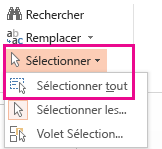
Sélectionner un groupe de diapositives
Vous pouvez également sélectionner un groupe spécifique de diapositives dans votre présentation.
-
Dans l’onglet diapositives , cliquez sur la première diapositive à sélectionner, à gauche de votre présentation.
-
Appuyez sur la touche Ctrl et maintenez-la enfoncée, puis cliquez sur chacune des diapositives que vous voulez sélectionner.
Conseil : Pour sélectionner une série de diapositives consécutives, cliquez sur la première diapositive de la série. Appuyez sur la touche Maj et maintenez-la enfoncée, puis cliquez sur la dernière diapositive de la série. Ces deux diapositives et toutes les autres à l’entre sont désormais sélectionnées.
Sélectionner des diapositives en mode Trieuse de diapositives
Utilisez le mode Trieuse de diapositives pour développer le nombre de diapositives qui s’affichent à l’écran. Cette vue affiche d’autres miniatures de diapositives et offre une meilleure visibilité lorsque vous sélectionnez des diapositives.
-
Cliquez sur affichage > trieuse de diapositives.
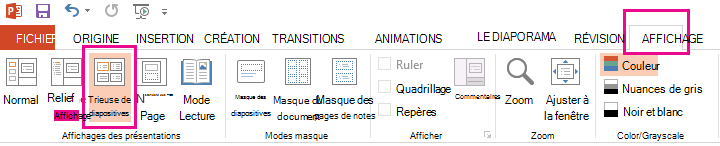
-
Cliquez sur l’une des diapositives, puis sur accueil > Sélectionner.
-
Cliquez sur Sélectionner tout pour sélectionner les diapositives de votre présentation.
Conseil : La sélection de groupe et le raccourci clavier Ctrl + A décrits précédemment dans l’article fonctionnent également en mode Trieuse de diapositives.










